win10系统开机无法加载到桌面并出现黑色背景的修复办法
发布日期:2019-07-27 作者:win10家庭版 来源:http://www.win10zhuti.com
今天和大家分享一下win10系统开机无法加载到桌面并出现黑色背景问题的解决方法,在使用win10系统的过程中经常不知道如何去解决win10系统开机无法加载到桌面并出现黑色背景的问题,有什么好的办法去解决win10系统开机无法加载到桌面并出现黑色背景呢?小编教你只需要1、首先使用重启的方式试着解决问题,很多时候,重启都是最为万能的方法。如果不行的话,再尝试以下解决方法; 2、在键盘上按ctrl+alt+del组合键,然后选择下方的“启动任务管理器”,这样就可以打开win10专业版系统电脑的任务管理器窗口了;就可以了;下面就是我给大家分享关于win10系统开机无法加载到桌面并出现黑色背景的详细步骤::
推荐:
1、首先使用重启的方式试着解决问题,很多时候,重启都是最为万能的方法。如果不行的话,再尝试以下解决方法;
2、在键盘上按ctrl+alt+del组合键,然后选择下方的“启动任务管理器”,这样就可以打开win10专业版系统电脑的任务管理器窗口了;

3、此时按win+r打开运行窗口,输入regedit命令后按回车,打开注册表编辑器;
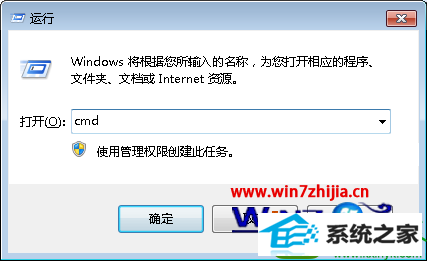
4、在打开的注册表编辑器窗口中,在左侧的菜单中依次展开以下注册项HKEY_LoCAL_MACHinE/soFTwARE/Microsoft/windows nT/CurrentVersion/winlogon,在右侧的窗口找到并双击shell文件;
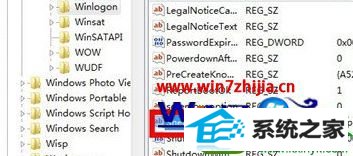
5、在弹出来的设置窗口中,将数值数据修改为explorer.exe,然后确定退出设置窗口即可。
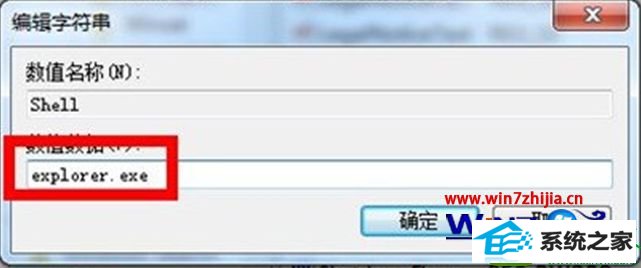
以上就是关于win10专业版系统开机无法加载到桌面并出现黑色背景怎么办的全部内容了,遇到同样问题的用户可参照上面的方法进行解决,
栏目专题推荐
系统下载推荐
系统教程推荐
- 1win10系统磁盘分区图标显示不正常的恢复办法
- 2电脑公司WinXP 纯净中秋国庆版 2020.10
- 3win10系统笔记本鼠标灯没亮无法正常使用的操作步骤
- 4小编操作win10系统安装程序弹出mom.exe - net framework初始化错误的
- 5win10系统插入耳机时总是弹出音频对话框的设置步骤
- 6win7电脑运行饥荒游戏提示error during initialization处理办法
- 7win7系统连接网络时提示无法连接到此网络错误的设置步骤
- 8技术员研习win10系统访问不了ftp的步骤
- 9帮您操作win10系统不能使用语音聊天的技巧
- 10老司机研习win10系统打开文档提示“word遇到问题需要关闭”的方法